如何为视频添加字幕
1、首先当然是准备好一段要添加字幕的视频
2、到百度去找一个软件:视频编辑专家,推荐到百度软件中心去找。

3、下载好软件 安装过程此处略过,默认安装就可以 。
安装好后运行如图

4、找到字幕制作项 点击进入
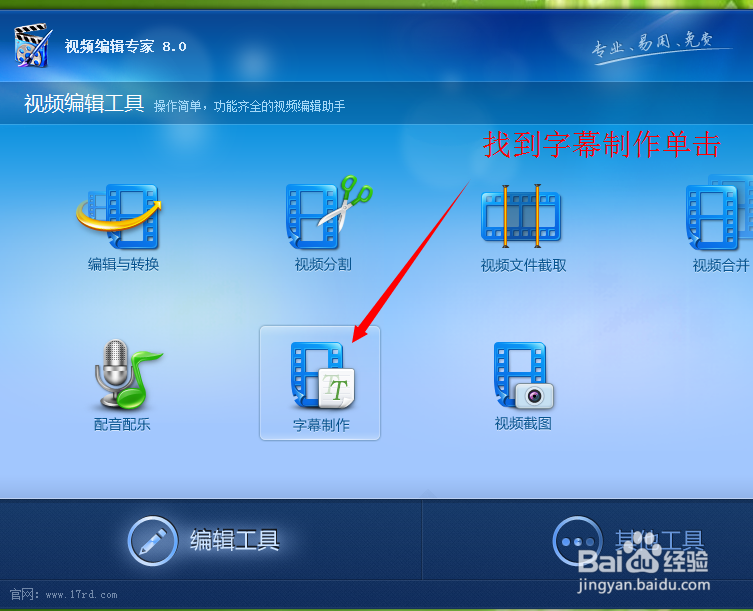
5、进入字幕编辑窗口 如图是窗口的 界面分布情况

6、点击 添加视频 并找到你要添加字幕的视频,选中 确定 以加载视频

7、单击 播放按钮 让视频播放到你要添加字幕的地方 按下暂停按钮

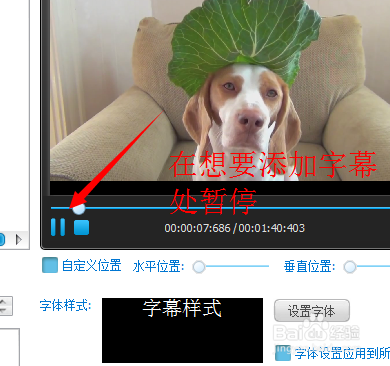
8、在字幕编辑区 单击新增行按钮添加一个新的字幕行


9、选中你新增的项 然后按键盘F5键插入 字幕开始时间 ,这个我的电脑按的是
fn +F5自己试试吧,
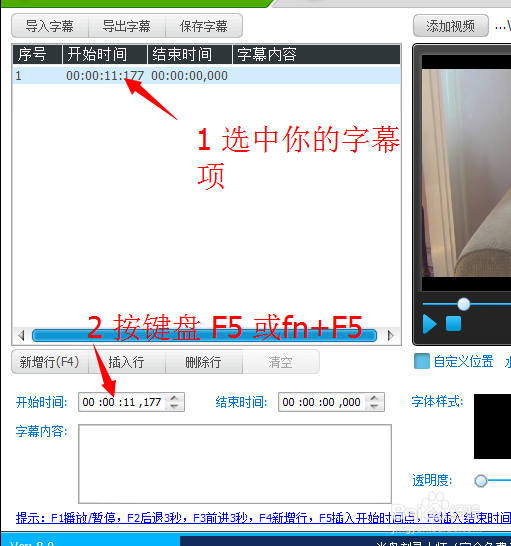
10、输入字幕
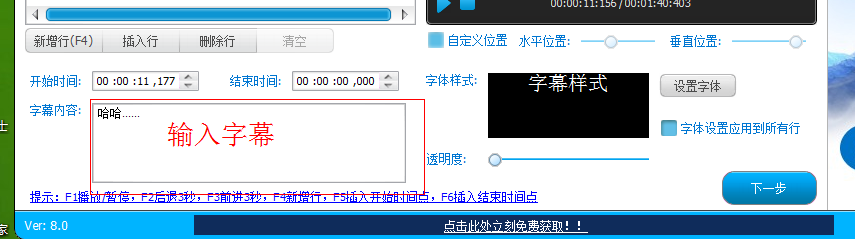
11、点击播放开始播放视频 到想要字幕结束的地方暂停视频
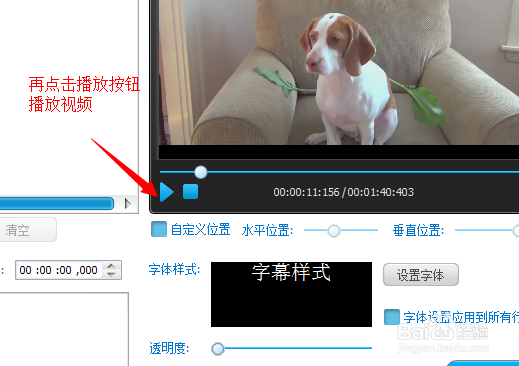
12、按 键盘 f6或fn +f6添加字幕结束时间
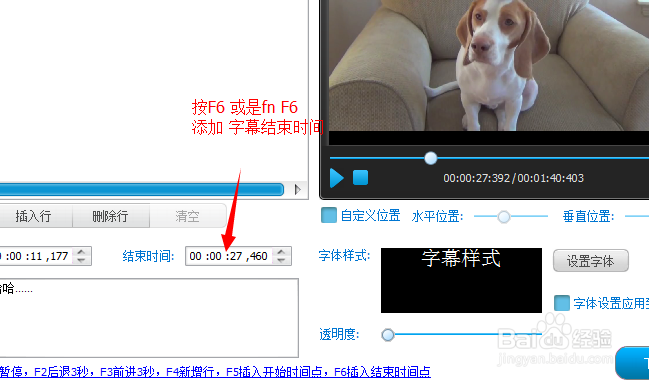
13、字幕列表区的 字幕项已经有改变了
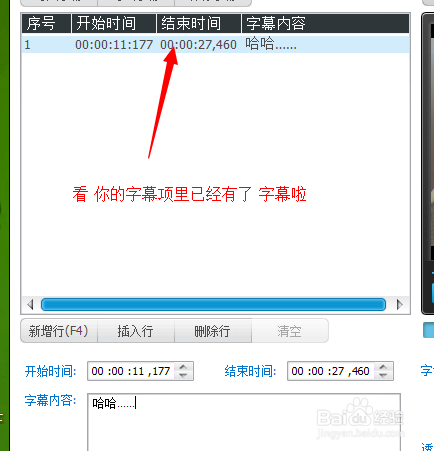
14、按照上述步骤 依次添加你的字幕
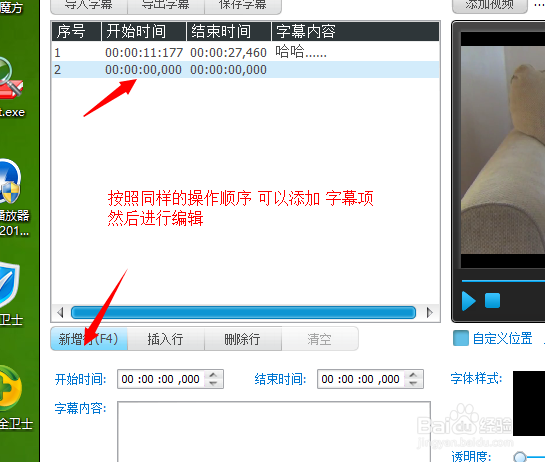
1、字幕编辑好后 点击下一步按钮进入输出设置
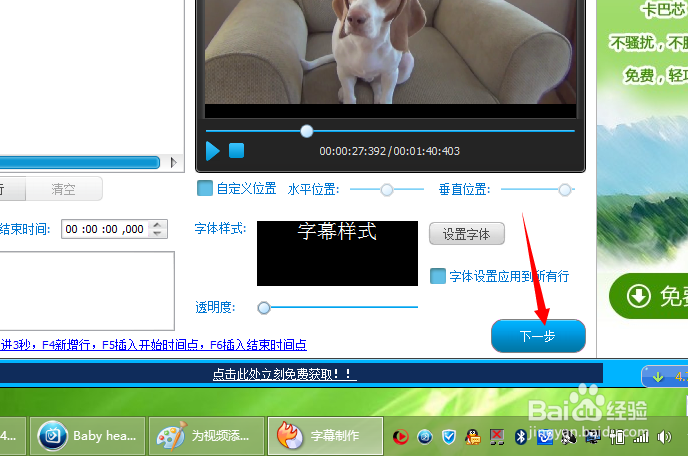
2、选择输出文件 的位置
可以选择格式 也可以默认设置

3、设置好后点击下一步 进入视频输出阶段 这样字幕就编辑完成啦
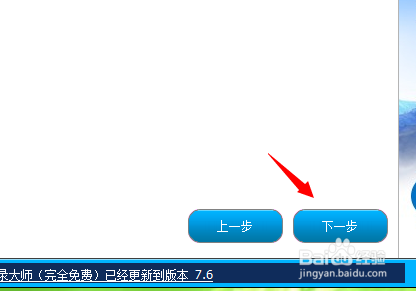
声明:本网站引用、摘录或转载内容仅供网站访问者交流或参考,不代表本站立场,如存在版权或非法内容,请联系站长删除,联系邮箱:site.kefu@qq.com。
阅读量:171
阅读量:96
阅读量:67
阅读量:94
阅读量:164